Tom Clancy's The Division - один из самых популярных шутеров от третьего лица в мире игр. Игроки могут сражаться за выживание в пост-апокалиптическом мире Нью-Йорка, который был поражен таинственной эпидемией. Однако, многие пользователи желают запустить игру без использования клиента Steam, что может оказаться затруднительным для некоторых.
В этой статье мы подробно расскажем, как установить и запустить Tom Clancy's The Division без Steam. Мы предоставим вам полную инструкцию по установке игры и настройке игрового клиента. Если вы новичок в этом деле, не беспокойтесь - наши шаги будут простыми и понятными для всех.
Итак, если вы готовы, давайте начнем установку и запуск одного из самых любимых шутеров от третьего лица - Tom Clancy's The Division.
Приобретение Tom Clancy's The Division

Tom Clancy's The Division можно приобрести на официальном сайте игры, на сайте Ubisoft или в других магазинах компьютерных игр. Стоимость игры может варьироваться в зависимости от выбранного региона, платформы и издания игры.
На выбор предлагается несколько версий игры:
- Стандартное издание, включающее только саму игру;
- Gold Edition, включающее игру и сезонный пропуск на все дополнительные контенты, которые будут выпущены в течение года;
- Ultimate Edition, которая включает все содержимое Gold Edition и дополнительный DLC с оружием и экипировкой;
После оплаты игры вам будет предоставлен ключ, который нужно будет активировать в Ubisoft Connect. Для этого необходимо зарегистрироваться на сайте Ubisoft, установить клиент Ubisoft Connect и ввести приобретенный ключ.
Скачивание и установка Uplay
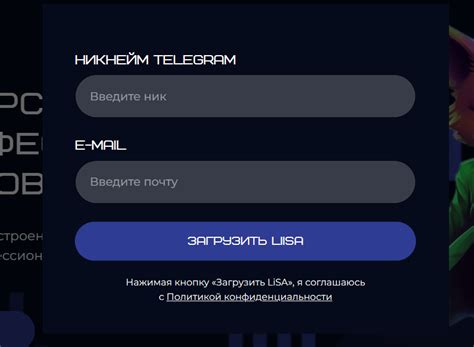
Uplay - это игровая платформа, разработанная компанией Ubisoft, на которой можно купить и запускать игры от этого производителя. Если вы планируете запустить Tom Clancy's The Division без использования Steam, вам необходимо скачать и установить Uplay.
Для начала нужно зайти на официальный сайт Ubisoft и нажать на кнопку "Скачать Uplay". Ссылка на скачивание доступна на домашней странице сайта в верхнем правом углу.
После того, как вы скачали Uplay, запустите установочный файл и следуйте инструкциям на экране. Установка обычно не занимает много времени.
После установки Uplay вам нужно будет создать аккаунт. Для этого нажмите на кнопку "Зарегистрироваться" и заполните все необходимые поля. Если у вас уже есть аккаунт Uplay, войдите в него, используя свой логин и пароль.
Готово! Теперь вы можете войти в свой аккаунт Uplay и запустить Tom Clancy's The Division. Помните, что для запуска игры также потребуется ключ активации, который вы можете приобрести в официальном магазине Ubisoft.
Активация игры в Uplay
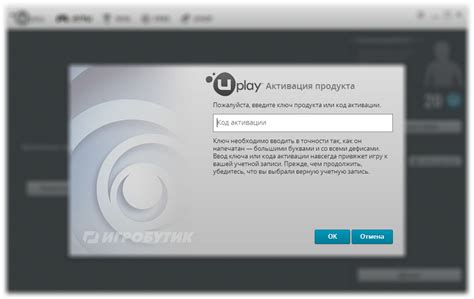
Tom Clancy's The Division можно активировать в сервисе Uplay, используя лицензионный ключ, приобретенный на официальном сайте Ubisoft или в другом магазине. Для этого требуется:
- Запустить приложение Uplay.
- В верхнем левом углу экрана выбрать раздел "Игры".
- Нажать кнопку "Активировать продукт".
- Введите код, полученный при покупке игры, и нажмите "Активировать".
- Дождаться загрузки и установки игры на компьютер.
После успешной активации игра будет автоматически добавлена в библиотеку Uplay, где ее можно запустить и начать играть. Обратите внимание, что активация кода в Uplay привязывает игру к аккаунту пользователя, что означает, что ее нельзя будет перенести на другой аккаунт.
Обновление и установка необходимых дополнений

Перед запуском Tom Clancy's The Division без Steam нужно убедиться, что у вас есть все необходимые дополнения и обновления:
- Убедитесь, что у вас установлена последняя версия DirectX. Для этого перейдите на сайт Microsoft и скачайте его с официального сайта.
- Убедитесь, что у вас установлена последняя версия Microsoft Visual C++. Она доступна на сайте Microsoft и должна быть совместимой с вашей операционной системой.
- Убедитесь, что у вас установлен .NET Framework. Проверьте, установлен ли он в списке установленных программ в разделе "Программы и компоненты" в панели управления.
- Установите все обновления для вашей операционной системы.
- Проверьте, есть ли доступные обновления для игры и установите их.
Если у вас возникли проблемы с обновлениями, вы можете попробовать перезагрузить компьютер, а затем повторить попытку.
Обновления и дополнения могут быть установлены автоматически при запуске игры, если вы выберете соответствующий пункт в настройках игры.
Регистрация и настройка профиля
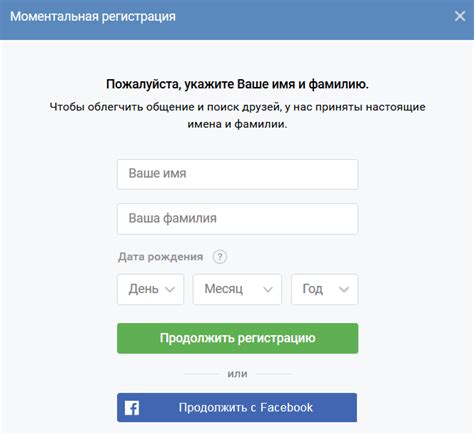
Для того чтобы начать играть в Tom Clancy's The Division без Steam, нужно зарегистрировать и настроить профиль в игровом лаунчере Uplay. Для этого перейдите на официальный сайт Uplay и создайте новый аккаунт, если у вас его еще нет. Удостоверьтесь, что вы подтвердили свой email-адрес, чтобы получить доступ к личному кабинету.
Включите двухфакторную аутентификацию (2FA) в личном кабинете Uplay, чтобы обеспечить безопасность вашей учетной записи и защитить ее от взлома. Затем установите клиент Uplay на свой компьютер и войдите в него, используя свой логин и пароль. Создайте профиль, введя свой никнейм и другие данные.
Настройте параметры вашего профиля, выбрав язык интерфейса и прочие настройки. Опционально, можете добавить свой Steam-аккаунт в Uplay, если вы хотите играть в игры из Steam, используя функции Uplay.
После настройки профиля и подключения аккаунта Steam к Uplay, вы будете готовы к покупке и запуску Tom Clancy's The Division без использования Steam.
Запуск игры и настройка параметров

Для запуска Tom Clancy's The Division без Steam необходимо перейти в папку с игрой и запустить файл "TheDivision.exe".
После запуска игры, настройка параметров является важной частью, так как это позволяет получить наилучший игровой опыт. Для настройки параметров игры нужно открыть меню "Настройки" в самой игре.
Среди наиболее важных настроек можно выделить следующие:
- Графика: здесь можно настроить качество графики игры, разрешение экрана и другие параметры;
- Управление: можно выбрать удобную схему управления клавиатурой и мышью, а также настроить контроллер;
- Звук: здесь можно настроить громкость звуковых эффектов и диалоговых аудиозаписей, а также выбрать язык для озвучки;
- Сеть: настройка параметров сетевой игры, таких как регион игры, настройка соединения, и других.
Также, важно убедиться, что компьютер соответствует техническим требованиям игры, и что все драйвера и обновления установлены на компьютере. Это поможет избежать проблем со стабильностью и производительностью игры.
После настройки параметров мы рекомендуем сохранить их, нажав кнопку "Применить". Это позволит игрокам наслаждаться игрой в полной мере, без проблем и задержек.
Вопрос-ответ

Как скачать и установить Tom Clancy's The Division без использования Steam?
Скачать игру можно на официальном сайте Ubisoft, после чего следует запустить установочный файл и следовать инструкциям на экране.
Какие минимальные системные требования нужны для запуска игры?
Минимальные требования для запуска игры: 64-битная версия Windows 7 SP1 / Windows 8.1 / Windows 10, Intel Core i5-2500K @ 3.3 ГГц или AMD FX-6350 @ 3.9 ГГц, 6 Гб ОЗУ, NVIDIA GeForce GTX 660 или AMD Radeon R9 270, 40 Гб свободного места на жестком диске.
Какие плюсы и минусы запуска игры без Steam?
Плюсы: не нужно выполнять дополнительные действия при запуске игры, нет ограничений на использование модификаций. Минусы: отсутствие автоматических обновлений и поддержки Steam Workshop, невозможность добавления игроков в друзья через Steam.
Могу ли я продолжать играть с друзьями, которые используют Steam-версию игры?
Да, вы можете играть с друзьями, использующими Steam-версию игры, при условии, что у вас совместимые версии игры и одинаковые дополнения.
Какие дополнения необходимы для запуска The Division без Steam?
Дополнений, необходимых для запуска игры без Steam, нет. Вы можете запустить основную игру без дополнений, но для доступа к дополнительному контенту, такому как «Нью-Йорк: Час пик», вам необходимо купить соответствующее дополнение.
Что делать, если игра не запускается после установки?
Если игра не запускается после установки, попробуйте перезагрузить компьютер и проверьте, соответствуют ли системные требования игры требованиям вашего ПК. Если это не помогает, вы можете найти решение проблемы на официальном сайте Ubisoft или обратиться в службу поддержки.



